Raramente um design acerta na primeira tentativa. Fazer alterações é uma etapa fundamental na criação, evolução e aprimoramento de seus designs e produtos. O SOLIDWORKS xDesign torna o processo iterativo de fazer alterações extremamente rápido, fornecendo ferramentas simplificadas e menus que economizam tempo.
Vamos analisar o componente de came em uma montagem para os componentes internos de uma ferramenta de serra tico-tico. Para projetar este componente, utilizamos fortemente outras geometrias para definir sua forma e tamanho. Seria incrivelmente poderoso que as alterações de projeto se propagassem para as outras peças da montagem.
Compreendendo as mudanças de projeto no eixo
Atualmente, o eixo de transmissão da engrenagem vermelha na imagem abaixo tem um diâmetro externo de 8 milímetros. Essa dimensão de diâmetro não está conectada a outras dimensões no projeto e existe apenas no contexto daquele único componente.
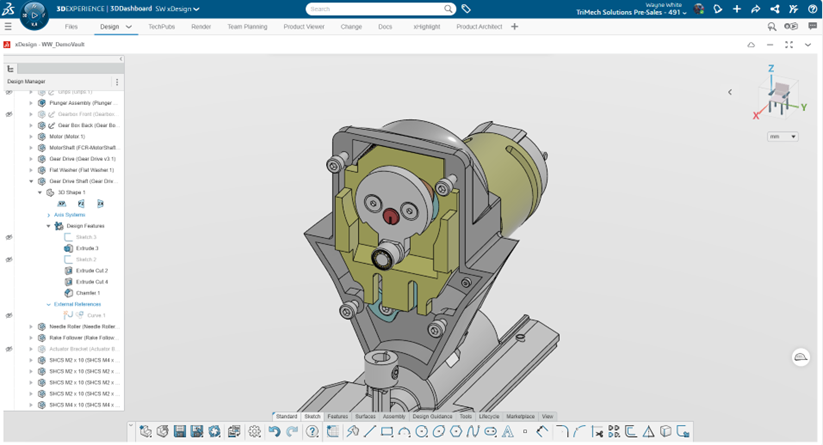 Componentes internos no conjunto do quebra-cabeça
Componentes internos no conjunto do quebra-cabeça
Para focar melhor em uma peça específica, podemos isolar o eixo para revisar seu dimensionamento. Isolar um componente ocultará todo o resto da montagem, permitindo que nos aprofundemos em um único componente (ou grupo de componentes). O diâmetro é acionado (mostrado em cinza) e sua aresta não está conectada à aresta desejada para um relacionamento em contexto. No componente do eixo de transmissão da engrenagem, podemos ver referências externas e isolá-las.
Fazendo alterações em outras dimensões
Analisando outro componente ao qual o eixo está associado, vemos que o diâmetro interno está definido como 8 milímetros. Abaixo, alterei o diâmetro para 9,5 milímetros para atualizar o componente. No canto inferior esquerdo da área de gráficos do xDesign, as trilhas de navegação permitem que o usuário retorne facilmente à montagem de nível superior. As trilhas de navegação permitem que o usuário se concentre na intenção da modelagem e, possivelmente, minimize outras partes da interface, como a árvore de recursos.
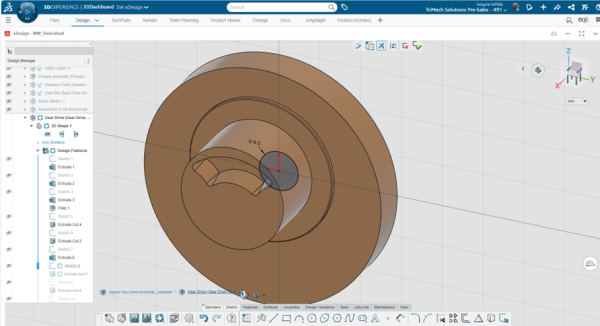 Ajustando o diâmetro de uma peça no SOLIDWORKS xDesign
Ajustando o diâmetro de uma peça no SOLIDWORKS xDesign
Adicionando relações no contexto
Voltando ao eixo de transmissão, podemos ver que ele não foi atualizado para a dimensão atual de 9,5 milímetros. Para vincular o eixo de transmissão aos outros componentes, primeiro é necessário remover a dimensão existente. A partir daí, uma relação de igualdade pode ser adicionada entre o eixo da engrenagem e o eixo de saída da engrenagem. O SOLIDWORKS xDesign oferece opções contextuais com base em nossa seleção para agilizar o processo de adição de relações.
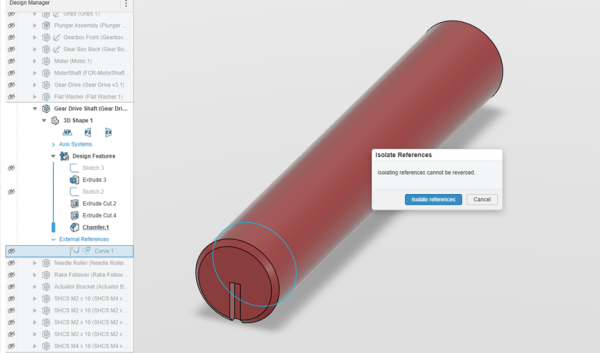 Isolar um relacionamento para romper as conexões atuais
Isolar um relacionamento para romper as conexões atuais
Ao analisar os dois componentes alterados, podemos ver que os modelos estão vinculados pela relação, e quaisquer alterações de dimensão em um deles serão refletidas no outro. Fazer alterações de projeto no SOLIDWORKS xDesign é uma experiência familiar para usuários do SOLIDWORKS ou de outros softwares CAD. Referências externas permitem que os usuários estabeleçam conexões com outras geometrias.
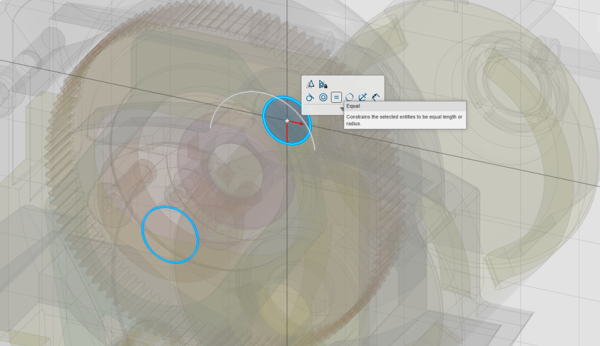 Adicionando a relação no contexto
Adicionando a relação no contexto
As referências podem ser quebradas e estabelecidas de forma esperada para definir a intenção de design necessária para o projeto. Neste caso, introduzimos redundância ao modelo. Nossa intenção de design seria relacionar os diâmetros entre si e, com o poder do SOLIDWORKS xDesign, podemos criar facilmente essas dependências.
Aprenda mais sobre SolidWorks: https://www.render.com.br/cursos/solidworks
Artigo escrito por: Wayne White







